5.1 Visualizzazione dei dettagli dei prodotti concessi in licenza
È possibile visualizzare i dettagli di un prodotto concesso in licenza per vedere le informazioni generali come la conformità della licenza e le autorizzazioni. È anche possibile effettuare task come aggiungere autorizzazioni e allocare licenze in base ai tipi demografici o al dispositivo.
-
Nel Centro di controllo ZENworks, fare clic sulla scheda .
-
Nella scheda Gestione licenze, fare clic su .
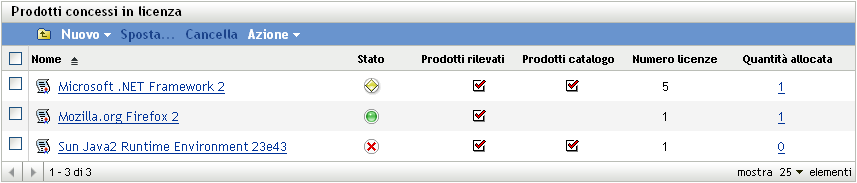
Viene visualizzato un elenco di prodotti concessi in licenza, unitamente ai seguenti dettagli:
Nome: il nome del prodotto concesso in licenza.
Stato: indica lo stato di conformità della licenza del prodotto:
-
 Numero corretto di licenze: il numero di licenze corrisponde al numero di installazioni.
Numero corretto di licenze: il numero di licenze corrisponde al numero di installazioni.
-
 Numero eccessivo di licenze: il numero di licenze supera quello delle installazioni.
Numero eccessivo di licenze: il numero di licenze supera quello delle installazioni.
-
 Numero insufficiente di licenze: il numero di installazioni supera quello delle licenze.
Numero insufficiente di licenze: il numero di installazioni supera quello delle licenze.
Prodotti rilevati: indica che il prodotto concesso in licenza è associato a un prodotto rilevato.
Prodotti catalogo: indica che il prodotto concesso in licenza è associato a un prodotto catalogo.
Quantità licenze: mostra il numero di licenze per il prodotto.
Quantità allocata: visualizza la quantità allocata totale. Fare clic sul numero per visualizzare la pagina Allocazioni licenze, che elenca le allocazioni delle licenze per dati demografici e dispositivo.
-
-
Fare clic su un prodotto concesso in licenza.
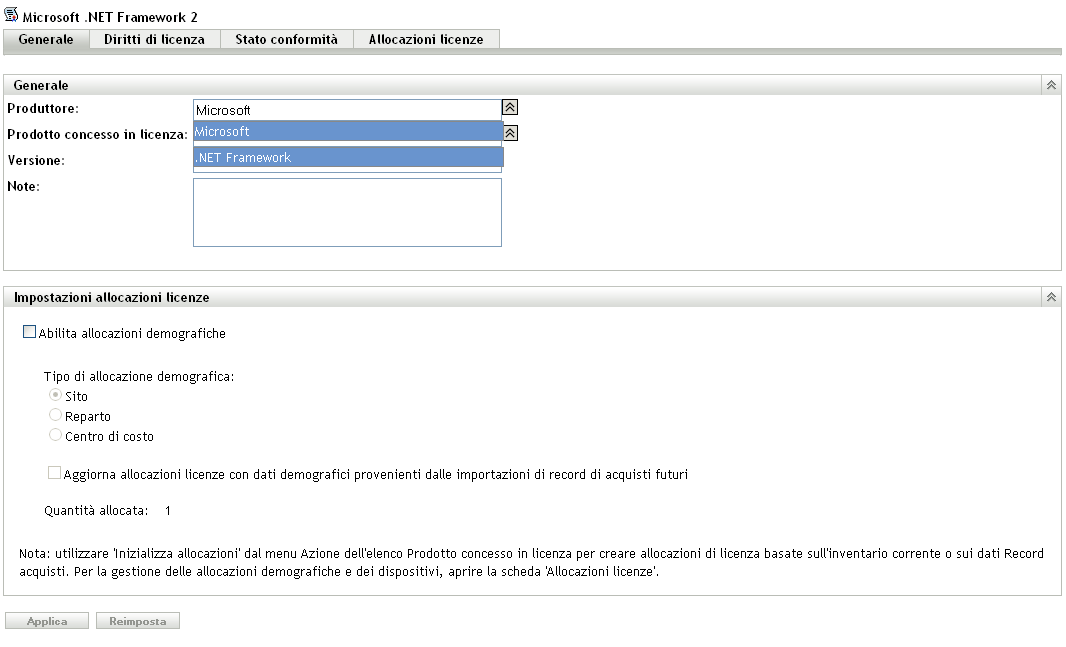
Ciascuna delle pagine (Generale, Autorizzazione/i in licenza, Stato della conformità e Allocazioni licenze) sono descritte nelle seguenti sezioni:
5.1.1 Generale
Nella pagina Generale è possibile visualizzare informazioni generali sul prodotto concesso in licenza e indicare se la licenza supporta o meno allocazioni demografiche.
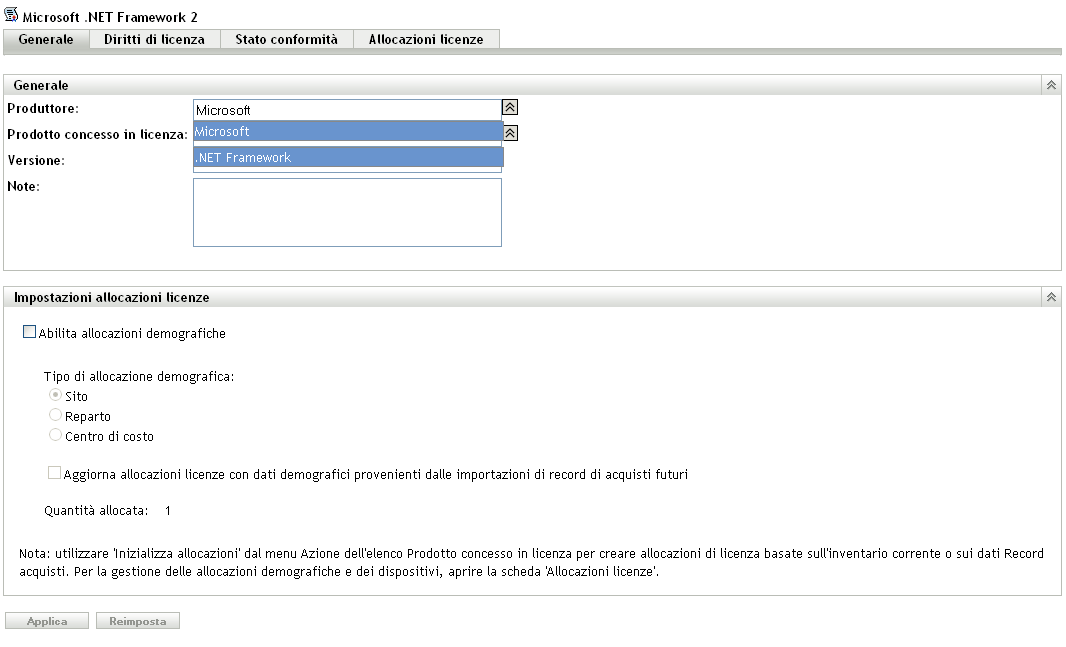
Questa scheda comprende i seguenti riquadri:
Riquadro Generale
Il riquadro Generale visualizza le seguenti informazioni:
-
Produttore: il produttore del prodotto. Per cambiare il produttore, specificare un nuovo valore, quindi fare clic su .
-
Prodotto concesso in licenza: il nome del prodotto. Per cambiare il nome, specificare un nuovo valore, quindi fare clic su .
-
Versione: il numero di versione del prodotto. Per cambiare la versione, specificare un nuovo valore, quindi fare clic su .
-
Note: le note, se presenti. Aggiungere eventuali note, quindi fare clic su .
-
Campo definito dall'amministratore: viene visualizzato qualsiasi campo definito dall'amministratore per una licenza. Per modificare il campo, specificare un nuovo valore, quindi fare clic su . Per ulteriori informazioni, vedere Sezione 11.0, Utilizzo di campi definiti dall'amministratore.
Riquadro Allocazione della licenza
Il riquadro Impostazioni allocazioni licenze fornisce i seguenti dati:
-
Abilita allocazioni demografiche: selezionare questa opzione per abilitare le licenze da allocare per sito, reparto o centro di costo.
-
Tipo di allocazione demografica: selezionare il tipo demografico (sito, reparto o centro di costo) da utilizzare per l'allocazione della licenza.
-
Aggiorna allocazioni licenze: selezionare questa opzione per aggiornare l'allocazione delle licenze quando viene aggiunto un nuovo record acquisti. Ad esempio se la licenza utilizza un'allocazione Sito e si aggiunge un record acquisti con 20 nuove licenze per il Sito A, tale allocazione viene aggiunta all'elenco delle allocazioni nella pagina Allocazioni licenze.
-
Quantità allocata: numero totale di licenze allocate. Questo numero riepiloga le allocazioni elencate nella pagina Allocazioni licenze.
5.1.2 Autorizzazioni licenze
La pagina Diritti di licenza è composta da due riquadri: Autorizzazioni (Origine dati consumo: Inventario) e Autorizzazioni (Origine dati consumo: Manuale)
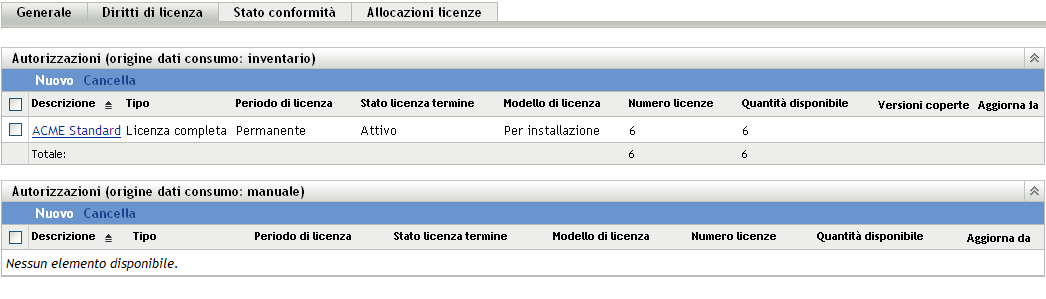
In questi riquadri vengono visualizzati i seguenti dettagli:
-
Descrizione: la descrizione dell'autorizzazione.
-
Tipo: il tipo di licenza.
-
Periodo di licenza: indica se la licenza è fissa o a termine.
-
Stato di licenza con scadenza: indica se il periodo di licenza è scaduto.
-
Modello di licenza: il tipo di modello di licenza. I modelli di licenza vengono raggruppati a seconda di come viene determinato l'utilizzo della licenza, tramite scansione dell'inventario o tramite specifica manuale della quantità di licenze.
-
Quantità licenze: il numero di licenze
-
Quantità disponibile: il numero di licenze disponibili. Tale valore viene calcolato sottraendo le licenze utilizzate dal numero totale delle licenze.
-
Versioni coperte: le versioni coperte da questa autorizzazione di licenza.
-
Aggiorna da: se il tipo di autorizzazione è , nella colonna viene visualizzata la versione da cui viene eseguito l'upgrade.
-
Fare clic su un'autorizzazione per visualizzarne le informazioni:
Generale
La pagina Generale visualizza informazioni generali sull'autorizzazione.
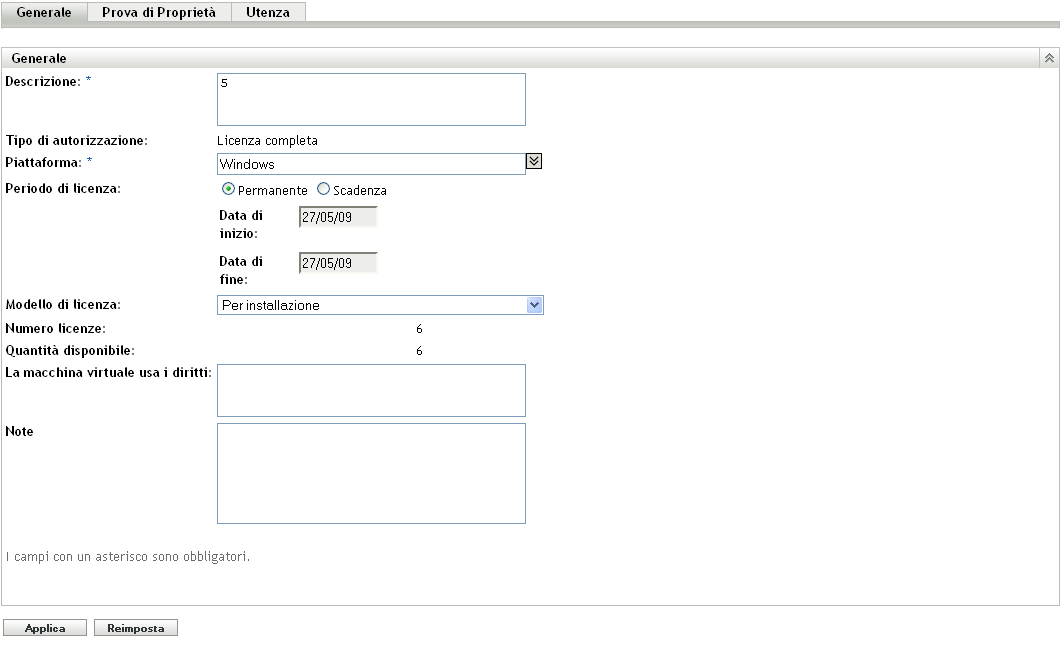
-
Descrizione: visualizza la descrizione o il nome dell'autorizzazione.
-
Tipo di autorizzazione: visualizza il tipo di autorizzazione scelta al momento della creazione dell'autorizzazione.
-
Piattaforma: visualizza la piattaforma del prodotto.
-
Periodo di licenza: visualizza il periodo di licenza selezionato al momento della creazione dell'autorizzazione.
-
Modello di licenza: visualizza il modello di licenza. Le opzioni disponibili variano a seconda che si tratti di un modello di inventario o manuale.
-
Quantità licenze: visualizza il numero di licenze.
-
Quantità utilizzate (solo consumo manuale): visualizza le quantità di licenze utilizzate
-
Diritti di utilizzo macchine virtuali: specificare le condizioni correlate ai diritti di installazione e licenza sui computer virtuali.
-
Note: visualizza tutte le note.
-
Modifica cronologia (solo consumo manuale): visualizza la cronologia delle modifiche delle autorizzazioni e fornisce anche informazioni su quando è stata apportata la modifica, chi l'ha apportata e quali modifiche sono state apportate alla quantità consumata e alla descrizione.
Prova di proprietà
La pagina Prova di Proprietà visualizza le informazioni sulla proprietà associate all'autorizzazione.
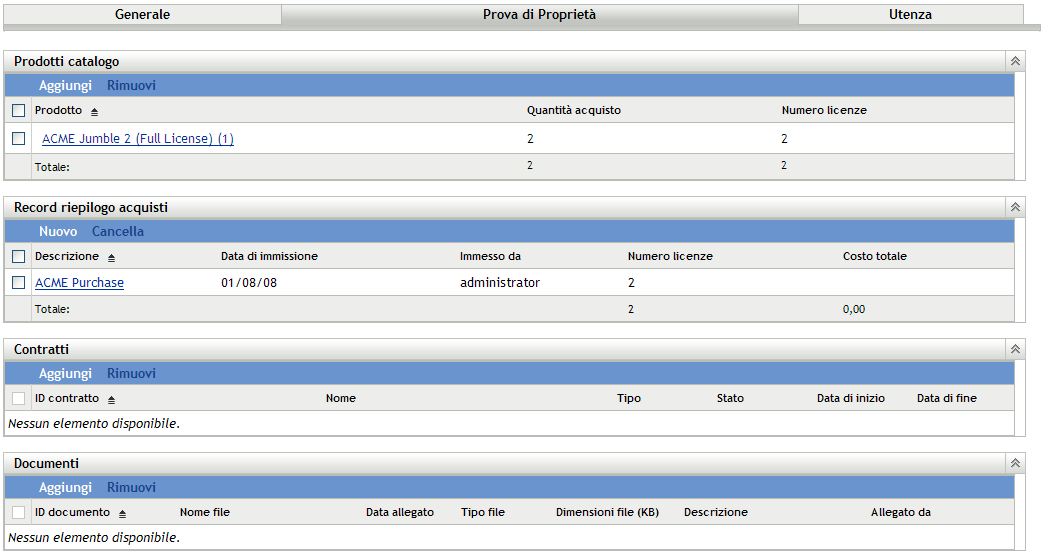
La pagina Prova di Proprietà include i seguenti riquadri:
-
Prodotti catalogo: elenca i prodotti catalogo associati con la licenza e l'autorizzazione specificate. Fare clic su per associare altri prodotti catalogo.
-
Record riepilogo acquisti: elenca i record di riepilogo associati con la licenza e l'autorizzazione specificate. Fare clic su per creare un nuovo record.
-
Contratti: elenca i contratti associati con la licenza e l'autorizzazione specificate. Fare clic su per associare altri contratti.
-
Documenti: elenca i documenti associati con la licenza e l'autorizzazione specificate. Fare clic su per associare altri documenti.
Utenza
La pagina Copertura elenca le versioni dei prodotti rilevate e i computer inclusi nell'autorizzazione. Il riquadro Computer coperti viene visualizzato solo se il modello della licenza di autorizzazione è o .
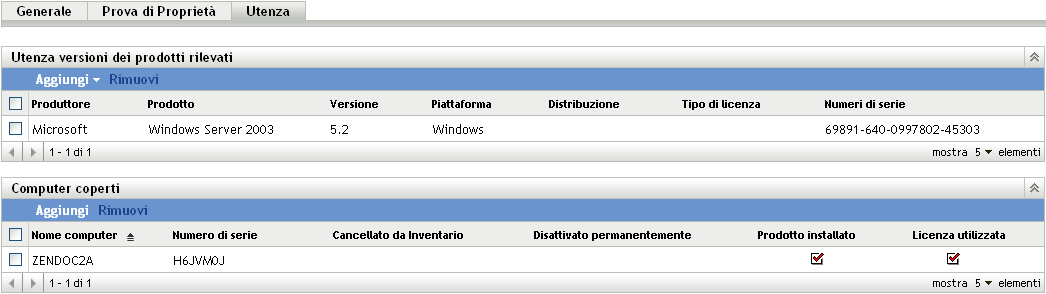
5.1.3 Stato di conformità
Nella pagina Stato conformità è possibile visualizzare il numero di licenze associate con il prodotto e il numero di licenze consumate dai dispositivi. Ciò consente di determinare se l'utilizzo è conforme con il contratto di licenza.
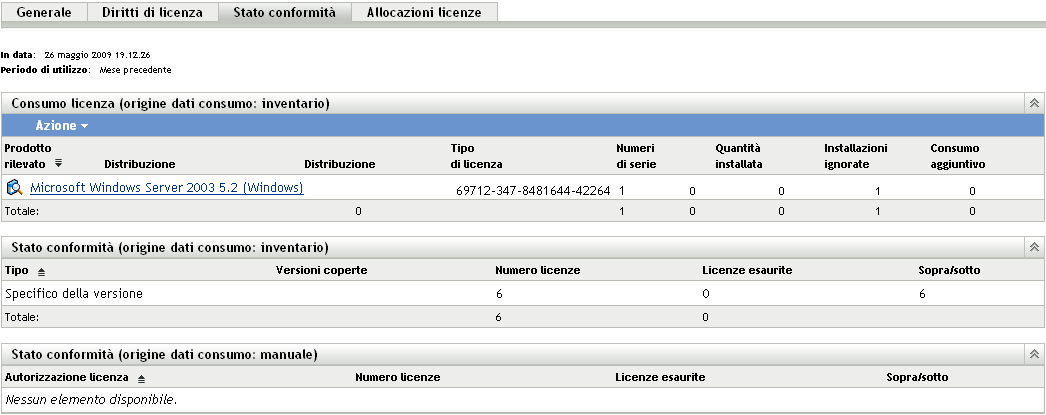
La pagina Stato conformità comprende tre riquadri:
-
Utilizzo licenze (Origine dati di consumo: Inventario): mostra l'utilizzo delle licenze determinato da una scansione dell'inventario.
-
Stato di conformità (Origine dati consumo: Inventario): mostra lo stato di conformità della licenza sulla base delle informazioni raccolte tramite la scansione dell'inventario.
-
Stato di conformità (Origine dati di consumo: Manuale): mostra lo stato di conformità calcolato dalle quantità di licenze immesse manualmente.
NOTA:lo stato di conformità viene aggiornato ogni giorno. Per aggiornare manualmente lo stato di conformità, aprire la pagina Prodotti concessi in licenza, quindi fare clic su .
5.1.4 Allocazioni licenze
La pagina Allocazioni licenze mostra come vengono allocate le licenze dei prodotti.
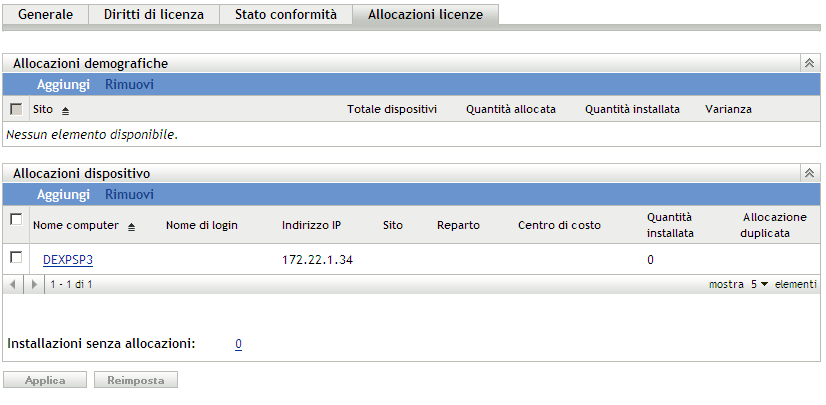
Questa pagina comprende i seguenti riquadri:
-
Allocazioni demografiche: mostra il numero di licenze allocato per tipo demografico (sito, reparto o centro di costo) oltre al numero di dispositivi e alla quantità installata per valore demografico. Questo riquadro viene visualizzato solo se le allocazioni demografiche sono abilitate (scheda > riquadro Impostazioni allocazioni licenze).
-
Allocazioni dispositivo: mostra un elenco di dispositivi a cui è stata allocata la licenza oltre ai dettagli sul dispositivo, il nome del computer, il nome di login e così via. Visualizza anche il numero di installazioni del prodotto senza allocazioni. Fare clic sul numero per visualizzare il riquadro Dispositivi: Installazioni senza allocazioni. La colonna indica se il dispositivo è allocato con un tipo demografico.